Norėdami sukurti dokumentą, turite turėti teksto procesorių arba kompiuterį, galintį sukurti dokumentą internete.
Pastaba: kai kalbame apie „dokumentą“, kalbame apie turtingą tekstinį dokumentą su teksto formatavimu (pvz., Paryškintu), vaizdais, skirtingais šriftais ir šrifto dydžiais, o ne paprasto teksto failu. Žr., Kaip sukurti teksto failo puslapį, kad galėtumėte atlikti tik teksto failą.
Dažniausia ir plačiausiai naudojama tekstų apdorojimo programa yra „Microsoft Word“. Tačiau dėl visų skirtingų vartotojų poreikių šiandien įtraukėme papildomas parinktis, kurios yra prieinamos kuriant dokumentą.

Sukurkite tuščią dokumentą
- Atidarykite „Google“ diską. Jei būsite paraginti, prisijunkite prie „Google“ paskyros.
- Viršutiniame kairiajame lango kampe spustelėkite

- Rodomame išskleidžiamajame meniu perkelkite pelės žymeklį ant rodyklės, esančios šalia „Google“ dokumentų .
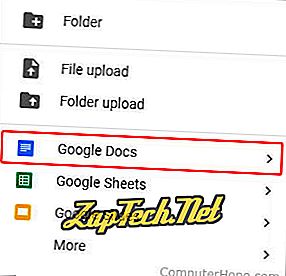
- Pasirinktame langelyje pasirinkite tuščią dokumentą .
Sukurkite dokumentą naudodami šabloną
- Atlikite 1–3 veiksmus ankstesniame skyriuje .
- Pasirinkite Iš šablono vietoj tuščio dokumento.
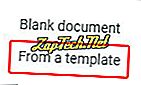
- Pasirinktame lange pasirinkite šabloną.
Patarimas: naujai sukurtas dokumentas gali būti pasiekiamas skyriuje „Mano diskas“ (pirmasis skirtukas kairiajame meniu).


Dokumento kūrimas su „Microsoft Word“
Jei norite atidaryti dokumentą „Microsoft Word“, atlikite toliau nurodytus veiksmus.
Atidarykite „Word“ sistemoje „Windows“
- Atidarykite „Microsoft Word“. Jei nesate tikri, kaip atidaryti arba rasti „Word“, pereikite prie „Microsoft Word“ skilties.
- Naujesnėse „Word“ versijose pirmasis ekranas paklaus, kokio tipo „Word“ dokumentą norite sukurti. Jei norite sukurti dokumentą nuo nulio, pasirinkite parinktį „Tuščias dokumentas“. Taip pat galite pasirinkti vieną iš pateiktų „Word“ šablonų, jei norite sukurti konkretų dokumento tipą.
- Atidarius tuščią dokumentą ar šabloną, bet kokia nauja informacija gali būti įvesta klaviatūra arba klaviatūra.
- Baigus dokumentą arba dirbdami su juo, galite išsaugoti „Word“ programos lango viršuje esantį skirtuką Failas.
Kaip rasti „Microsoft Word“ sistemoje „Windows“
- „Windows“ spustelėkite Pradėti .
- Ieškos lauke įveskite žodį . Jei įdiegta „Word“, ji rodoma paieškos rezultatuose. Pavyzdžiui, galite matyti „Microsoft Word 2010“, „Microsoft Word 2013“ arba „Microsoft Word 365“.
Patarimas: „Windows 10“ paieškos laukelis yra užduočių juostoje, esančioje šalia „Start“. „Windows 8“ pradėkite rašyti žodį Pradžios puslapyje, o paieškos rezultatai rodomi dešinėje ekrano pusėje.
Pastaba: „Word“ ir „WordPad“ yra dvi skirtingos programos. Daugiau informacijos apie šią programą žr. Toliau esančiame „Microsoft WordPad“ skyriuje.
Kaip įdiegti „Microsoft Word“
Jei „Word“ nerastas, jis turi būti įdiegtas prieš jį galima paleisti, arba galima naudoti vieną iš kitų nemokamų alternatyvų. Šiandien naujausia „Word“ versija yra įtraukta į „Office 365“ ir reikalauja prenumeratos. Galite atsisiųsti „Office 365“, kurioje yra „Excel“, „Word“ ir kitos „Office“ programos, iš http://www.office.com/.
Patarimas: jei anksčiau įsigijote „Office“ arba „Word“, senesnės „Office“ versijos taip pat gali būti įdiegtos naujesniuose kompiuteriuose, net ir tuose, kuriuose veikia „Windows 8“ arba „Windows 10“.
Kaip atidaryti naują dokumentą, jei jau yra atidarytas „Microsoft Word“ dokumentas
Norėdami atidaryti naują dokumentą, vienu metu paspauskite klavišus Ctrl + N.
- ARBA -
- Spustelėkite meniu Failas arba programos lango viršuje esantį skirtuką Failas .
- Pasirinkite naują parinktį.
- Turi būti atidaryta eilutė, kurioje pateikiami keli variantai. Pasirinkite parinktį Blank document .
Dokumento kūrimas naudojant „Microsoft WordPad“
„Microsoft WordPad“ yra nemokamas turtingas teksto redaktorius, įtrauktas į „Microsoft Windows“, skirtas peržiūrėti ir redaguoti turinio teksto failus (.RTF, .DOCX ir .ODT). „WordPad“ gali atlikti pagrindinį teksto formatavimą, pavyzdžiui, keisti šriftą, suderinti ir netgi įterpti daugialypės terpės turinį. Tačiau atminkite, kad ji nepalaiko visų formatavimo parinkčių .DOCX ir .ODT rinkmenose, todėl kai kurie formatai gali būti neteisingi. Norėdami atidaryti „WordPad“, atlikite toliau nurodytus veiksmus.
- „Windows“ spustelėkite Pradėti .
- Ieškos lauke įrašykite WordPad ir paieškos rezultatuose pasirinkite „WordPad“ programą. Atidarę turėtumėte matyti tuščią langą, panašų į toliau pateiktą pavyzdį.
Patarimas: „Windows 10“ paieškos laukelis yra užduočių juostoje, esančioje šalia „Start“. „Windows 8“ pradėkite rašyti „ WordPad “ pradiniame puslapyje, o paieškos rezultatai rodomi dešinėje ekrano pusėje.
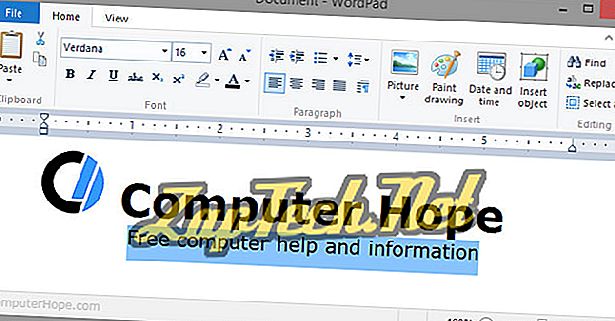
- Įveskite ir sukurkite dokumentą, kaip norite, kad jis būtų rodomas.
- Pasikeitus dokumentui, galite įrašyti failą skyriuje Failas.
Jei „WordPad“ jau yra atidarytas ir norite sukurti naują dokumentą
Norėdami atidaryti naują dokumentą, vienu metu paspauskite klavišus Ctrl + N.
- ARBA -
Meniu juostoje spustelėkite Failas ir pasirinkite Naujas . Jei failo skirtukas arba meniu nėra, spustelėkite mėlyną meniu skirtuką

Dokumento kūrimas su „LibreOffice“ ir „OpenOffice“
„LibreOffice“ ir „OpenOffice Writer“ yra kiti puikūs nemokami produktai, leidžiantys kiekvienam kurti dokumentus savo kompiuteryje ir netgi gali palaikyti daugumą „Word“ funkcijų. Toliau pateikiami žingsniai, kaip paleisti „LibreOffice“ ir „OpenOffice“ sistemoje „Windows“.
Atidarykite „LibreOffice“ ir „OpenOffice“ sistemoje „Windows“
- „Windows“ spustelėkite Pradėti .
- Ieškos lauke įveskite rašytoją . Jei įdiegta „ LibreOffice“ arba „ OpenOffice “, paieškos rezultatuose rodoma „ LibreOffice Writer“ arba „ OpenOffice Writer“ .
Patarimas: „Windows 10“ paieškos laukelis yra užduočių juostoje, esančioje šalia „Start“. „Windows 8“ pradėkite rašyti rašytoją puslapyje Pradėti, o paieškos rezultatai rodomi dešinėje ekrano pusėje.
Kaip įdiegti „LibreOffice“ ar „OpenOffice“
„LibreOffice“ galima atsisiųsti iš http://www.libreoffice.org/ ir „OpenOffice“ galima atsisiųsti iš http://www.openoffice.org/.
Įdiegus vieną iš šių programų, galite sukurti pirmiau nurodytus veiksmus, kad sukurtumėte dokumentą.
Dokumento kūrimas su „AbiWord“
„AbiWord“ yra dar vienas puikus nemokamas produktas ir sprendimas kompiuteriui kurti dokumentus. Toliau pateikiami žingsniai, kaip sukurti dokumentą su „AbiWord“.
- Atidarykite „AbiWord“.
- Jei norite sukurti naują dokumentą, spustelėkite Failas ir Naujas arba paspauskite nuorodą Ctrl + N.
- Įveskite norimą sukurti dokumentą.
- Įrašykite dokumentą spustelėję „ Failas“> Išsaugoti arba spustelėdami klavišą „ Ctrl + S“ .

